05.12.2017
Просмотров: 19297
Программа для работы с образами Daemon Tools Lite адаптирована специально под новую операционную систему Windows 10. С её помощью любой пользователь ПК может смонтировать образ, открыть его, скопировать, переместить или добавить в него файлы. Однако бывают случаи, когда загруженный Daemon Tools Lite для Windows 10 не работает.
Читайте также: Как с Daemon Tools Lite открыть формат iso, mds и другие?
Как правильно установить Daemon Tools Lite на Windows 10, если он не устанавливается?
Если после установки Daemon Tools не работает на компьютере с Windows 10, значит, вы либо неправильно установили программу, либо отсутствуют нужные драйвера. Поэтому удаляем все файлы данной версии Даймон Тулс и выполняем установку заново.
- Приостанавливаем на время работу антивирусной программы.
- Загружаем файл с актуальной версией программы.
- Распаковываем все файлы в одну папку.
- Запускаем установочный файл.
- Запустится Мастер-установщик. Жмём «Далее».
- Выбираем папку для распаковки файлов программы.
- На следующем этапе указываем, где разместить ярлык программы. После появится небольшое окно. Снимаем отметку с последнего пункта и выставляем все остальные (как на скриншоте).
- Жмём, пока установится программа.
- После установки программы нужно перезагрузить компьютер. Программу первый раз нужно запустить с папки, в которую были распакованы все файлы. Программа выдаст запрос на активацию. Кликаем «Попробовать». Будет активирована бесплатная лицензия
- Программа готова к работе.
А теперь важный момент. Программа Даемон Тулз на Виндовс 10 часто не работает (запускается, но не монтирует образы) из-за отсутствия драйверов для работы с приводом. Поэтому. Возвращаемся в папку установщика и запускаем в соответствии с разрядностью системы
Откроется небольшое окно. Нажимаем «Install».
Чтобы изменения вступили в силу, нужно перезагрузить компьютер.
После открываем программу. В меню слева выбираем «Добавить привод» и выставляем SCSI. Кликаем «Установить».
Следуем подсказкам и создаем рабочий вириальный привод. Теперь программой Daemon Tools Lite можно пользоваться на Windows 10.
Daemon Tools Lite — это программа, которая позволяет эмулировать виртуальные диски на компьютере. С ее помощью вы можете монтировать образы дисков и работать с ними, не требуя наличия физических носителей. В этой статье мы расскажем, как установить Daemon Tools Lite на компьютер с операционной системой Windows 10.
Шаг 1: Загрузка программы
Первым шагом необходимо скачать установочный файл Daemon Tools Lite с официального сайта разработчика. Вы можете найти его в поисковой системе или перейти по ссылке «www.daemon-tools.cc». Найдите раздел «Скачать» и выберите версию программы для Windows 10.
Шаг 2: Установка программы
После загрузки установочного файла откройте его и следуйте инструкциям мастера установки. Программа будет автоматически установлена в систему. Процесс займет несколько минут, во время которых вы можете выбрать дополнительные компоненты для установки, например, панель инструментов или языковые пакеты.
Шаг 3: Запуск программы
После завершения установки Daemon Tools Lite и его запуска вы увидите основной интерфейс программы. Он позволяет вам осуществлять монтаж и демонтаж виртуальных дисков, а также настраивать различные параметры работы программы.
Теперь вы знаете, как установить Daemon Tools Lite на компьютер с операционной системой Windows 10. Начните использовать эту программу, чтобы упростить работу с образами дисков и создать виртуальные диски на своем компьютере.
Содержание
- Установка Daemon Tools Lite на Windows 10
- Шаг 1: Скачивание установочного файла
- Шаг 2: Запуск установки
- Шаг 3: Процесс установки
- Шаг 4: Дополнительные действия
- Шаг 5: Завершение установки
- Шаг 6: Запуск программы
- Шаг 7: Использование Daemon Tools Lite
- Подробная инструкция
- Вопрос-ответ
- Сколько времени занимает установка программы Daemon Tools Lite?
- Какие системные требования нужно соблюдать для установки Daemon Tools Lite на Windows 10?
- Что такое виртуальный привод?
- Какие форматы образов дисков поддерживает Daemon Tools Lite?
Автор: YOUR_NAME
Дата публикации: DATE
Daemon Tools Lite — это программа для работы с образами дисков. Она позволяет эмулировать виртуальные CD/DVD-приводы, что позволяет вам использовать образы дисков без необходимости их физического наличия.
Шаг 1: Скачивание установочного файла
Перейдите на официальный сайт Daemon Tools Lite и найдите раздел загрузки программы. Нажмите на кнопку «Скачать», чтобы начать загрузку.
Шаг 2: Запуск установки
После завершения загрузки найдите установочный файл программы (обычно это файл с расширением .exe) и дважды щелкните по нему, чтобы запустить процесс установки.
Шаг 3: Процесс установки
Следуйте инструкциям мастера установки. Нажимайте «Далее», чтобы продолжить и «Согласен» в случае согласия с условиями лицензионного соглашения. При необходимости измените путь установки, но обычно можно оставить его по умолчанию.
Шаг 4: Дополнительные действия
Во время установки вам может быть предложено установить дополнительные программы или изменить настройки. Ознакомьтесь с этими вариантами и выберите нужные вам параметры.
Шаг 5: Завершение установки
Когда процесс установки будет завершен, нажмите кнопку «Готово» или «Завершить», чтобы закрыть мастер установки.
Шаг 6: Запуск программы
После завершения установки Daemon Tools Lite будет готов к использованию. Вы можете найти ярлык программы на рабочем столе или в меню «Пуск». Щелкните по ярлыку, чтобы запустить программу.
Шаг 7: Использование Daemon Tools Lite
После запуска программы у вас появится доступ к основным функциям Daemon Tools Lite. Вы сможете эмулировать виртуальные приводы, монтировать образы дисков и выполнять другие действия с образами.
Теперь вы можете использовать Daemon Tools Lite на вашей операционной системе Windows 10. Удачной работы!
Подробная инструкция
Для установки Daemon Tools Lite на Windows 10, следуйте этапам ниже:
- Скачайте установочный файл Daemon Tools Lite с официального сайта или других надежных источников.
- Откройте скачанный файл и следуйте инструкциям в мастере установки.
- Выберите язык установки и нажмите «Далее».
- Прочтите и принимайте Лицензионное соглашение, а затем нажмите «Далее».
- Выберите папку, в которую хотите установить Daemon Tools Lite, или оставьте значение по умолчанию, и нажмите «Далее».
- Выберите компоненты, которые вы хотите установить. Рекомендуется оставить все компоненты по умолчанию. Нажмите «Далее».
- Выберите дополнительные параметры установки, если они доступны. Нажмите «Далее».
- Выберите папку для создания ярлыков на рабочем столе и/или в меню «Пуск». Нажмите «Далее».
- Проверьте настройки установки и нажмите «Установить».
- Дождитесь завершения установки и нажмите «Готово».
После завершения установки вы сможете использовать Daemon Tools Lite для работы с образами дисков на Windows 10.
Вопрос-ответ
Сколько времени занимает установка программы Daemon Tools Lite?
Время установки программы Daemon Tools Lite может зависеть от быстродействия вашего компьютера и скорости интернет-соединения. В среднем, установка занимает несколько минут.
Какие системные требования нужно соблюдать для установки Daemon Tools Lite на Windows 10?
Также рекомендуется иметь актуальную версию DirectX для оптимальной работы программы.
Что такое виртуальный привод?
Виртуальный привод — это программа или устройство, которое эмулирует работу CD/DVD-привода. С его помощью вы можете создавать и монтировать образы дисков, обращаться к ним, как к обычным файлам, и запускать программы или игры без использования реального диска.
Какие форматы образов дисков поддерживает Daemon Tools Lite?
Daemon Tools Lite поддерживает следующие форматы образов дисков: ISO, MDX, MDS/MDF, VHD, VMDK, TC, FLAC, nrg и другие.

DAEMON Tools Lite
Бесплатная загрузка Приложение DAEMON Tools Lite последняя версия (2023) для Windows 11, 10 ПК и ноутбук: монтируйте образы, ISO, VHD, ZIP-архивы, создавайте образы ваших оптических дисков и создавайте виртуальные приводы. Посмотреть полное руководство по загрузке и установке
Скачать | Установить Изображения | видео Отказ от ответственности | Закон о защите авторских прав в цифровую эпоху
Полное руководство по загрузке и установке DAEMON Tools Lite
Руководство Сделано Дональд Джонс
Как скачать DAEMON Tools Lite для Windows 11, 10?
- Прежде всего, Нажмите зеленую кнопку «Загрузить». размещены в первой части этой страницы.
- Прокрутите открытую страницу вниз, пока не найдете Загрузить Ссылки коробка. Эта коробка содержит все доступные официальные ссылки для скачивания DAEMON Tools Lite.
- Теперь выберите нужный установщик установки — онлайн, оффлайн, портативный и т. д. — и нажмите на его ссылку.
- Заключительный шаг: либо загрузка начнется мгновенно, либо вы будете перенаправлены на официальную страницу загрузки издателя.
Скачать DeepBurner для Windows 11, 10
Как установить DAEMON Tools Lite на Windows 11, 10?
- После того, как вы загрузили программу установки DAEMON Tools Lite, вы можете установить ее, выполнив следующие простые действия:
- Во-первых, дважды щелкните правой кнопкой мыши, на сенсорной панели или на экране программы установки, чтобы начать установку. Windows 11, 10 появится умный экран с запросом подтверждения. Нажмите «Да».
- Во-вторых, следуйте инструкциям по установке, предоставленным приложением, и примите его условия. Помните, что большинство приложений позволяют настроить установку, если вы не знаете, что выбрать, оставьте параметры по умолчанию.
- В-третьих, и, наконец, дождитесь завершения установки, затем, когда вы увидите подтверждение успешной установки, Нажмите Готово.
Установить Последняя версия FarStone VirtualDrive
Установить Последняя версия Win32 Disk Imager
Как удалить DAEMON Tools Lite из Windows 11, 10?
- Открытые Windows 11, 10 настройки.
- Теперь перейдите в раздел приложений.
- Появится список приложений, найдите DAEMON Tools Lite.
- Нажмите на него, затем нажмите «Удалить».
- После этого подтвердите
Является ли DAEMON Tools Lite бесплатным?
DAEMON Tools Lite — бесплатное программное обеспечение. Скачать DAEMON Tools Lite можно бесплатно с FilesWin.com
Безопасен ли DAEMON Tools Lite?
Да, DAEMON Tools Lite можно безопасно загрузить и установить на Windows 11, 10.
Официальный обзор
Смонтировать, создать, TrueCrypt, создать загрузочный USB и многое другое. Монтируйте файлы образов дисков с поддержкой всех доступных типов файлов образов и создавайте файлы ISO, MDX и MDS. Захватывайте диски, создавайте образы данных, создавайте образы аудио компакт-дисков и конвертируйте/редактируйте образы.
технические детали
- Главная категория: DVD, Blu-ray и USB-программное обеспечение Версия приложения: 11.2.0.2093 версияВремя обновления Поддержанный Windows OS: Windows 11, 10Лицензия приложения: FreewareПоддержка процессора: 64-битная и 32-битная Последнее обновление страницы: 2023-09-27 Издатель: Диск МягкийДомашняя страница издателя: https://www.daemon-tools.cc
Изображения и видео
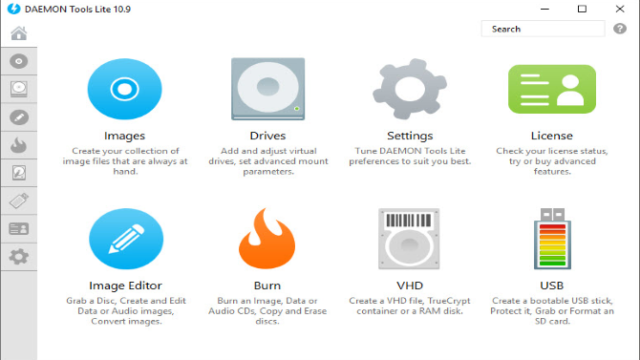
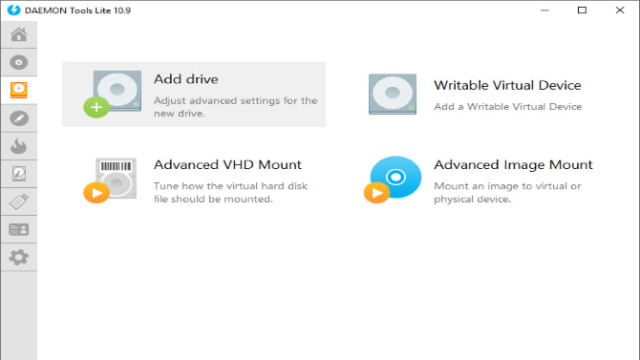
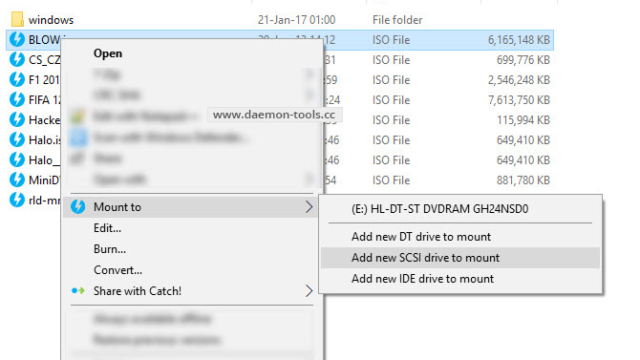
Отказ от ответственности
FilesWin это веб-сайт для просмотра и загрузки легального программного обеспечения. Мы против пиратства и не предоставляем никаких серийных номеров, кейгенов, патчей или кряков для DAEMON Tools Lite или любого программного обеспечения, перечисленного здесь.
Мы соблюдаем DMCA, и вы можете запросить удаление своего программного обеспечения с нашего веб-сайта через нашу контактная страница.
Насколько хорошо это приложение?
Загрузка…
4 лучших приложения для DVD, Blu-ray и USB
Альтернативные приложения для Windows 11, 10
Здравствуйте уважаемый посетитель сайта! В этом уроке я попробую рассказать вам как довольно быстро и совсем несложно установить daemon tools. Урок очень понятный и подробный.
Программа daemon tools lite — очень полезная утилита для каждого компьютера. С помощью данной программы, вы сможете монтировать образы файлов iso — такие, как игры — программы и blu — ray фильмы.
Я рекомендую всем пользователям, у которых есть ноутбук и компьютер установить daemon tools lite. Много ресурсов данная программа не отнимет у вашего устройства, а вот пользы вам принесет.
Итак, приступим к изучению материала…
Начну я инструкцию со скачивания установочного файла.
Скачиваем установочный файл daemon tools
Чтобы скачать данную утилиту, вам нужно в своем браузере выполнить следующие действие:
- В панели вашего браузере вводим и переходим по следующему интернет адресу daemon-tools.cc
Также вы можете перейти на официальный сайт, нажав на ссылку — перейти. - После всех действий, у вас откроется главная страничка, где вы и сможете скачать daemon tools.
На главной странице сайта в самом верху нажимаем на ссылку «DOWNLOADS».
Далее в вашем браузере откроется страничка, где вы и сможете скачать daemon tools.
Чтобы скачать daemon tools, выполняем следующие действие:
- Отпускаем страничку чуть вниз, где вы увидите описание программы «daemon tools lite», под описанием вы увидите кнопку скачивания.
- Для скачивания данной версии нажимаем кнопку «DOWNLOAD».
После всех действий, начнется процесс скачивания установочного файла. Процесс загрузки займет около 5 — 10 секунд.
После скачивания сразу переходим на страницу загрузок, для этого нажимаем комбинацию клавиш Ctrl + J.
Обратите внимание: когда, вы нажмете на кнопку «DOWNLOAD», у вас откроется окошко с предложением купить программу по скидке. Покупать данную программу не обязательно, поэтому жмем в этом окошке жмем на кнопку с рисунком «крестика».
Открываем папку со скаченным установочным файлом
После того как вы открыли страницу загрузок вашего браузера нажав клавиши Ctrl + J, выполняем следующие действие:
- Наводим курсор мыши на загруженный файл «DTLiteInstaller.exe» и один раз жмем правую кнопку мыши.
- В раскрывшемся меню нажимаем строчку «Показать в папке».
Далее у вас откроется папка, в которой вы увидите скаченную программу.
Установка daemon tools lite
Чтобы установить daemon tools lite, выполняем следующие действие:
- Наводим курсор мыши на файл «DTLiteInstaller», и один раз нажимаем правую кнопку мыши.
- В раскрывшемся меню выбираем пункт «Запуск от имени администратора».
После всех действий, откроется мастер установки daemon tools.
В первом шаге вам нужно выбрать версию программы, платную или бесплатную. Мы будем устанавливать бесплатную версию, поэтому нажимаем на кнопку «Бесплатная лицензия».
Во втором шаге, программа автоматически начнет скачивать все необходимые файлы для установки. Процесс скачивания может занять некоторое время от 1 — 3 минут, все будет зависеть от скорости вашего интернета.
После того как программа скачает все необходимые файлы, вы увидите специальную кнопку «Установить».
- Итак, чтобы продолжить установку, нажимаем кнопку «Установить».
Четвертый шаг — выбор лицензии. В нашем случае нам нужно установить галочку в пункт «Бесплатная лицензия».
После чего нажимаем на кнопку «Согласиться и продолжить».
Пятый шаг — предложение от разработчиков.
В этом шаге обязательно убираем галочки с пунктов:
- Установить Яндекс Браузер
- Установить настройки быстрого доступа к поиску и сервисам Яндекса.
После всех выполненных действий, нажимаем кнопку «Установить».
Когда, вы нажмете на кнопку «Установить», на вашем компьютере начнется установка daemon tools lite. За процессом установки, вы можете наблюдать в сайдбаре «Установка…»
После того как установка будет завершена, откроется окошка с сообщением — спасибо за установку, нам же останется нажать кнопку «Запустить».
После того как вы нажмете на кнопку «Запустить», в окошке программы вам будет предложено выбрать платную лицензию с бесплатным периодам.
Думаю вам платная лицензия не нужна, поэтому нажимаем кнопку «Пропустить».
Когда, вы нажмете на кнопку «Пропустить», у вас откроется программа daemon tools lite.
Вот и все…
Теперь вы знаете, как установить daemon tools lite на компьютер или ноутбук.
На этом я буду заканчивать инструкцию, всем пока удачи! До новых встреч на сайте computerhom.ru.

Программа рассчитана на создание и чтение образов дисков. В ней реализована поддержка разных форматов образов. В своё время этот продукт активно использовалась пиратами для копирования и перезаписи дисков, обхода защиты и подобных целей. Сегодня же она поставлена на службу для сохранения старых дисков и обеспечения передачи информации между пользователем и продавцом.
Где взять установочный пакет
Найти программу можно в разных источниках. Остерегайтесь пиратских копий, содержащие в себе ключ. Но помимо краденой версии Daemon Tools пользователь зачастую получает слишком много ненужных «гостей». Поэтому реальным источником приложения считается официальный сайт продавца.
[sc name=»daemon-tools-lite»]
Рекомендуем! MultiSetup
| Официальный дистрибутив | |
| Тихая установка без диалоговых окон | |
| Рекомендации по установке необходимых программ | |
| Пакетная установка нескольких программ |
Там вы можете скачать Демон Тулс на windows 7 бесплатно и приобрести платную полную его версию. В других местах есть риск нарваться на мошенников. По ссылке ниже можно скачать безопасную версию, проверенную на вирусы.
Выбираем нужную программу и нажимаем «Загрузить».
Установка Daemon Tools
Имея установочный пакет, можно перейти к дальнейшей установке. Это не сложное занятие, поскольку оно максимально оптимизировано. Впрочем, есть проблема, с которой можно столкнуться и её мы рассмотрим подробнее.
Распаковка и установка программы
Распаковка пакета не требуется. Из интернета скачивается не полный файл установки, а частичный. Поэтому перед тем, как установить daemon tools lite на windows 7, нужно позаботиться наличием Интернета на компьютере. Без этого программа не ставится.
- Запускаем скачанный файл «от имени администратора». Даже на «семёрке» это позволит установить драйвер, который потребуется потом.
- Выбираем «бесплатную лицензию». При этом будет отображаться реклама в окне Daemon tools.
- Ждём завершения проверки системы Интернета и загрузки файлов программы. Время зависит от скорости соединения. Когда загрузка завершится, нужно нажать «Установить».
- Повторяем выбор бесплатного типа установки и нажимаем «Принять и продолжить». На официальном установочном пакете нет никаких неприятных сюрпризов. Окно «Дополнительные настройки» выглядит типично:
- Завершается установка следующим окном:
Это окно считается основной проблемой установки. Его разберём позднее. А вот в завершении установки просто запустим программу и посмотрим на её интерфейс. Разобраться в нём несложно и останавливаться на этом не будем.
Проблемы при установке и их решение
Последний пункт установки является наибольшей её проблемой. Если установочный пакет запускался без прав администратора, то данное окно вернёт сообщение об ошибке. А вот сама программа будет установлена. Предложение установить драйвер SCSI будет появляться при добавлении виртуальных приводов (куда монтируются образы).
Для решения проблемы нужно перезапустить Daemon Tools от имени администратора. Тогда установка драйвера SCSI происходит с соответствующим уровнем прав, и он без проблем интегрируется в систему.
Чтобы убрать рекламу, программу потребуется купить. Это единственный законный способ. Впрочем, не будем отрицать существование незаконных средств, которые помогут попросту украсть продукт. Однако они не идеальны и вредят разработчику. Лучше его просто купить.
@как-установить.рф
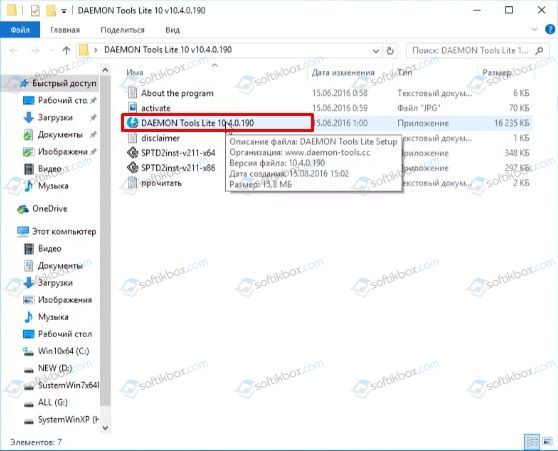
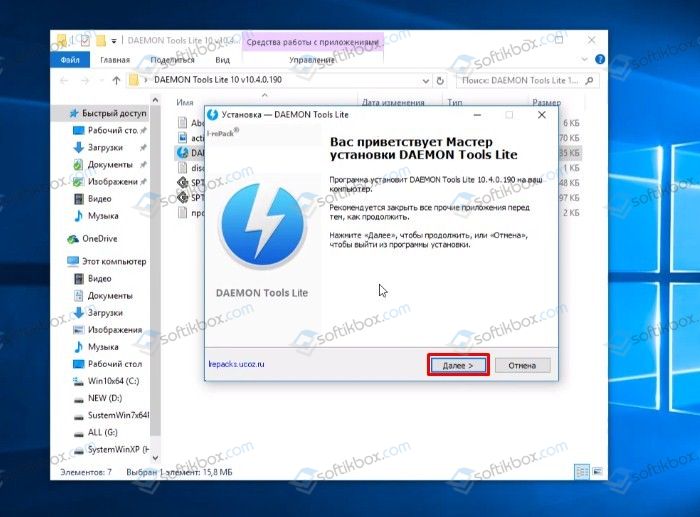
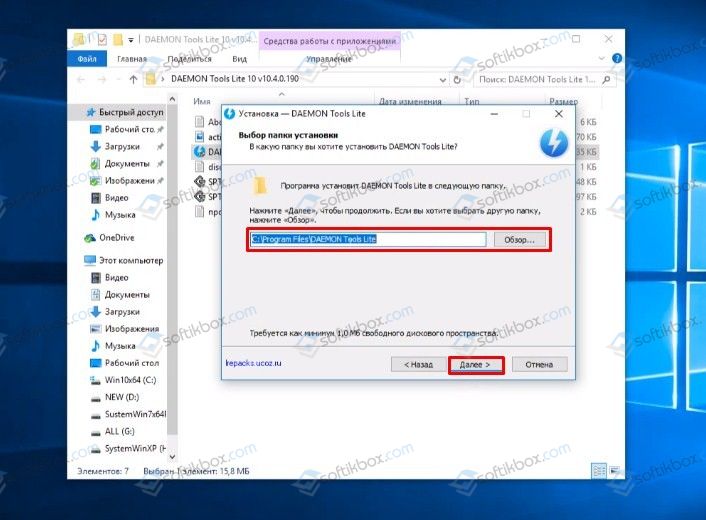
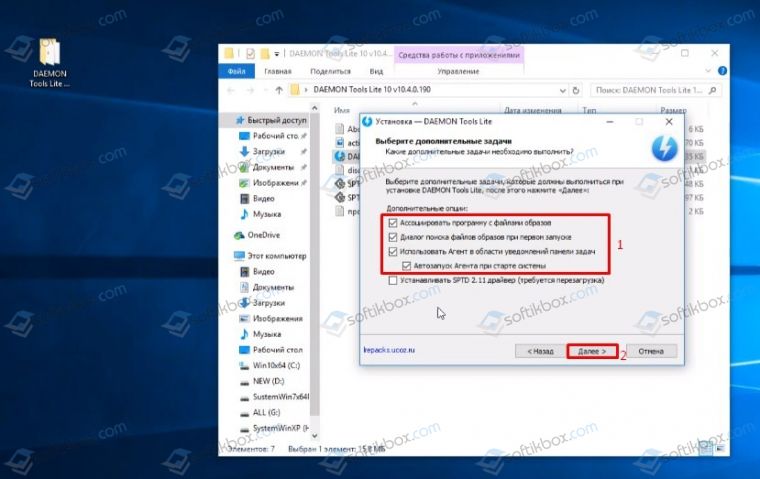
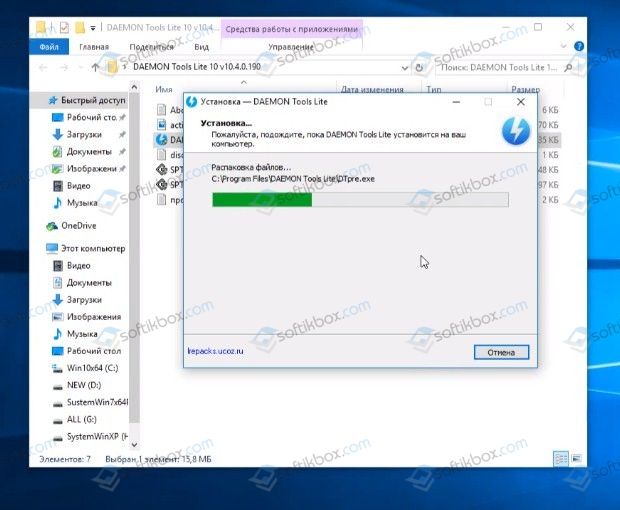
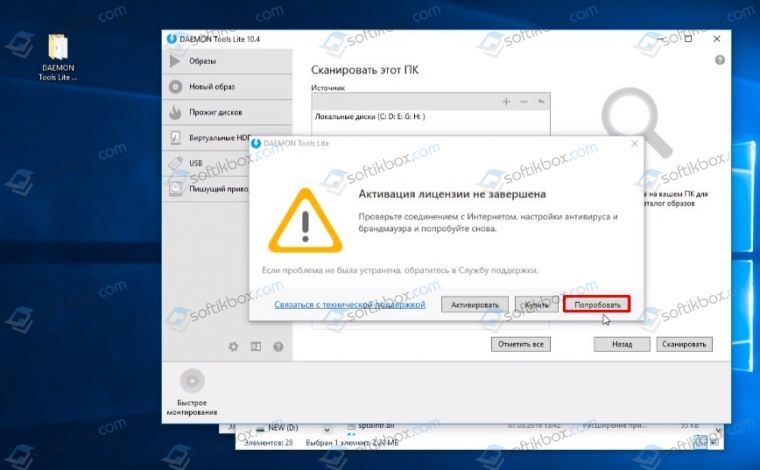
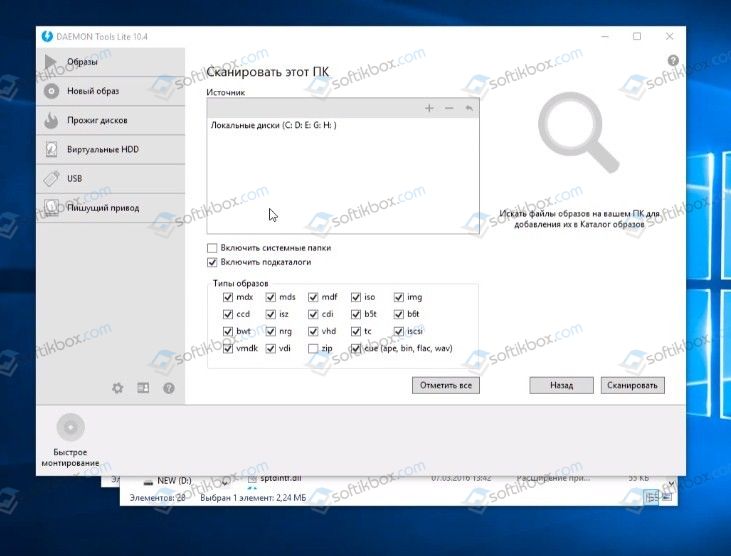
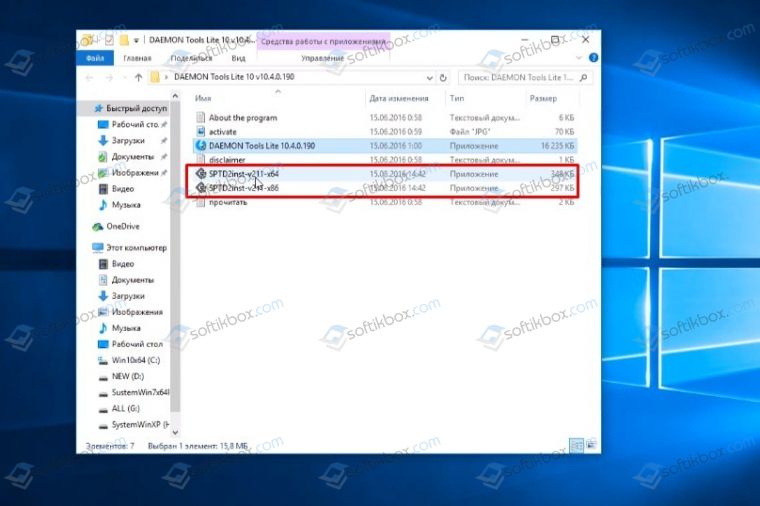
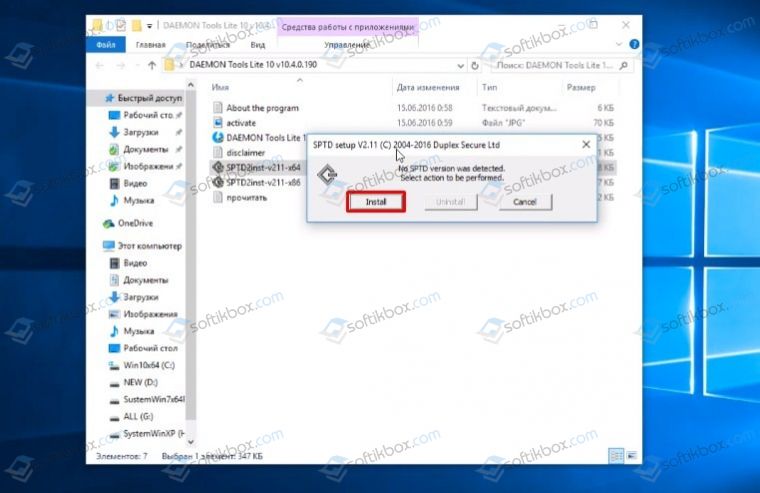
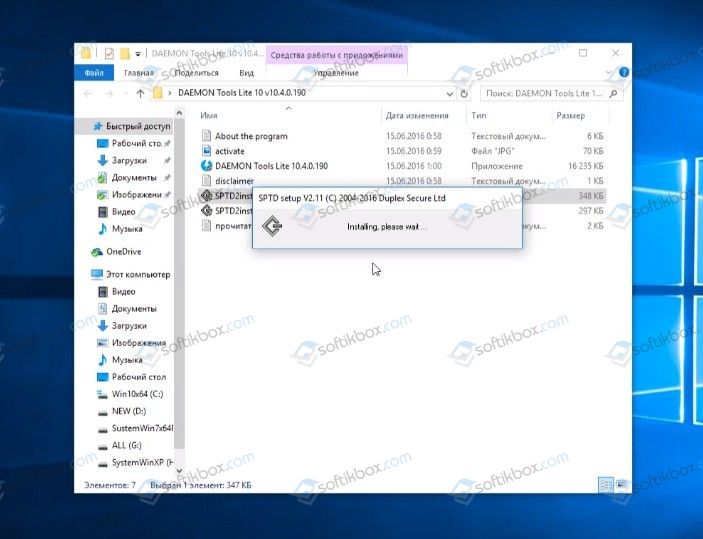
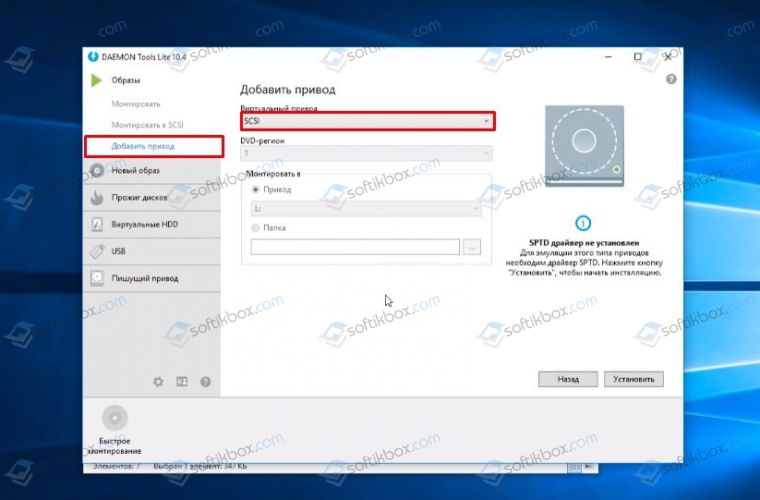
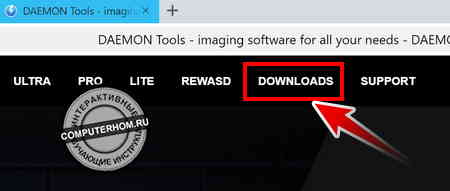
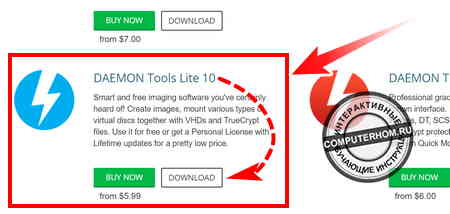
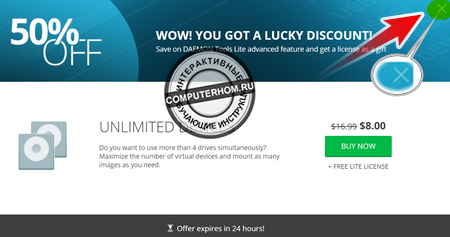
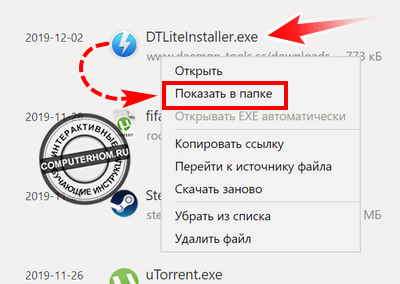
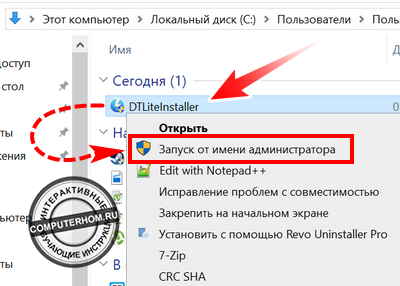
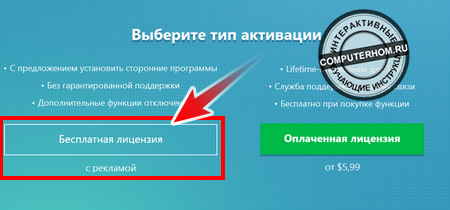
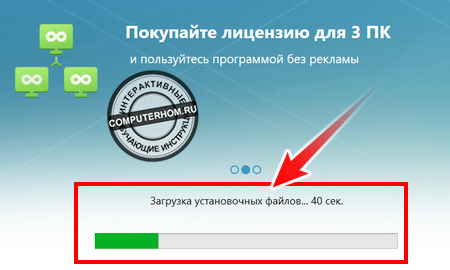
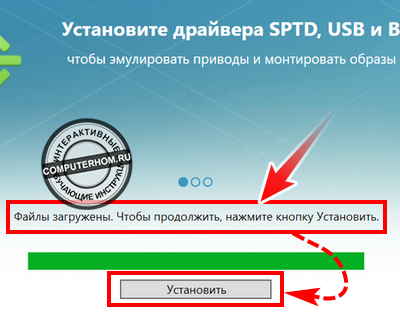
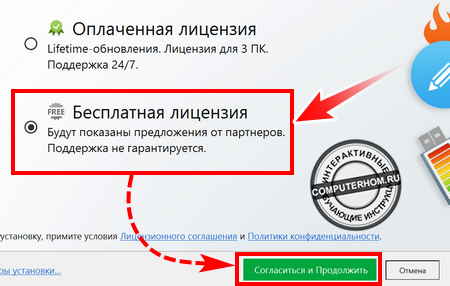
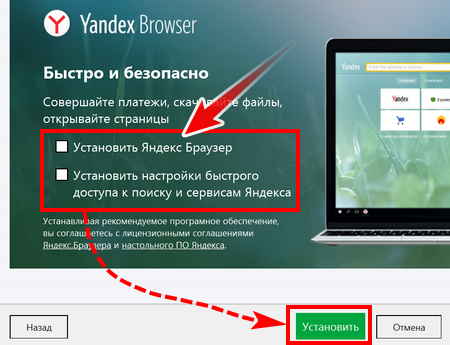
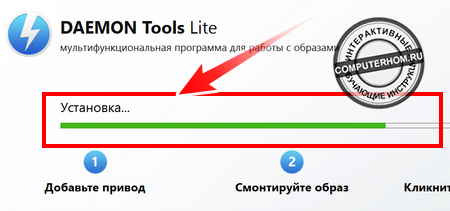
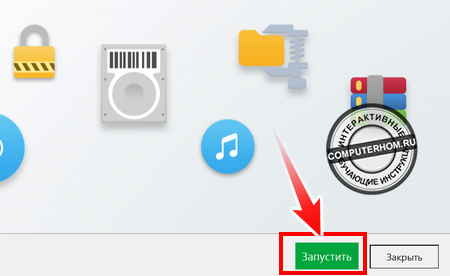
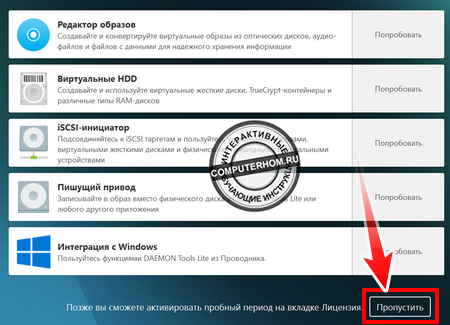

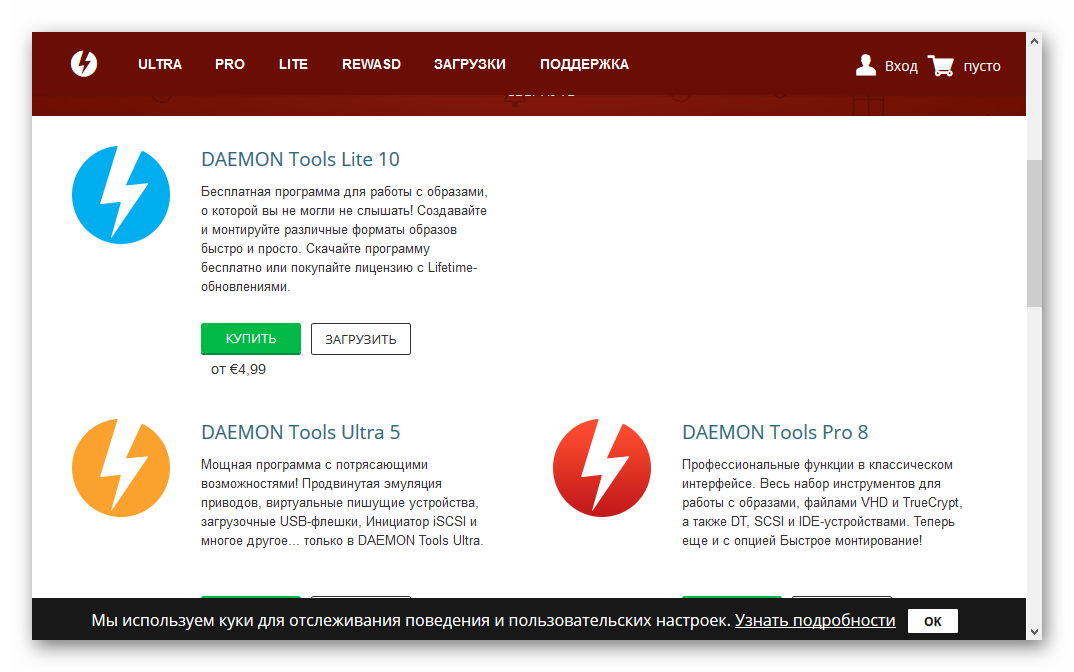
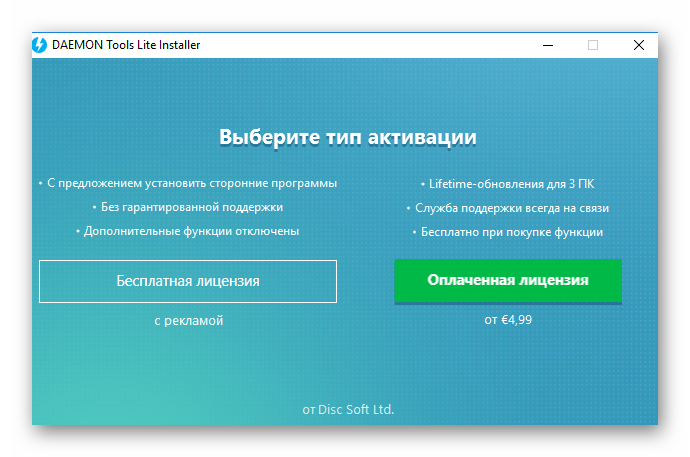
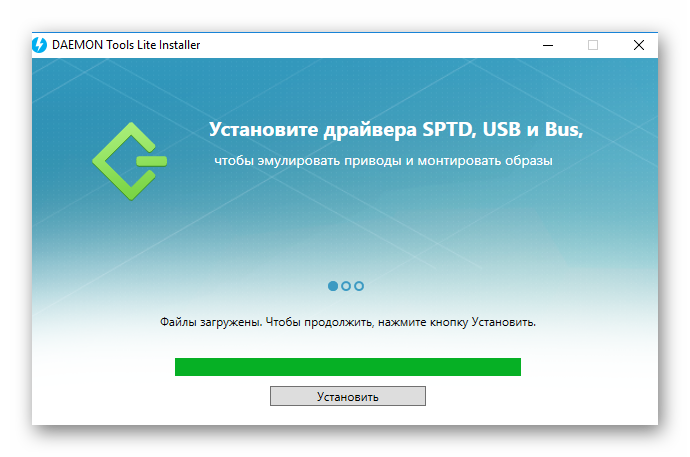
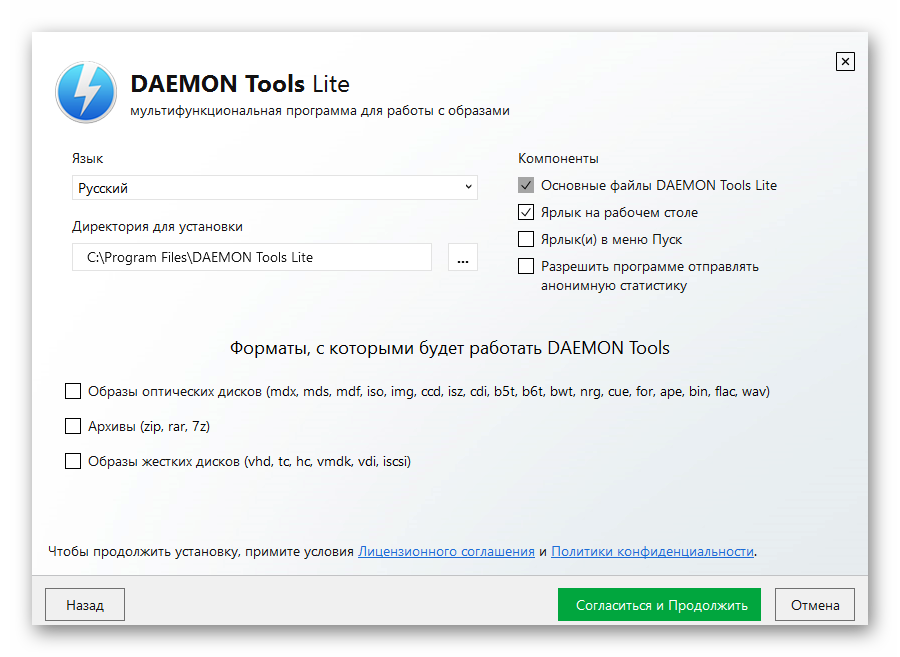
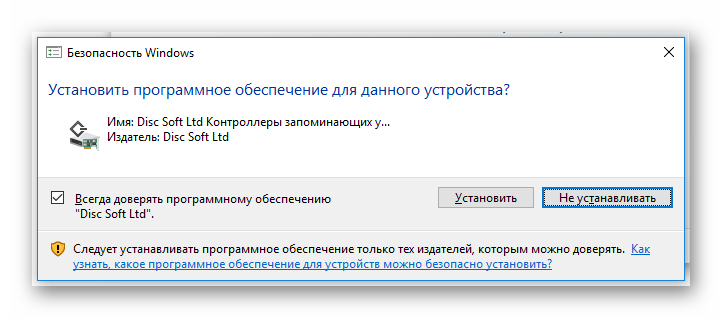 Это окно считается основной проблемой установки. Его разберём позднее. А вот в завершении установки просто запустим программу и посмотрим на её интерфейс. Разобраться в нём несложно и останавливаться на этом не будем.
Это окно считается основной проблемой установки. Его разберём позднее. А вот в завершении установки просто запустим программу и посмотрим на её интерфейс. Разобраться в нём несложно и останавливаться на этом не будем.